Vimeo toevoegen aan uw live stream bestemmingen
Vimeo biedt live streaming aan Premium-klanten. Hier volgt een korte handleiding voor het uitzenden naar Vimeo. Gebruik de Custom RTMP Server setup in uw mimoLive uitvoerbestemmingen en voeg uw Vimeo streamgegevens toe.
Zie onze online documentatie voor een gedetailleerde handleiding
https://docs.mimo.live/v2.0/docs/vimeo
Maak een live stream op Vimeo
Log in op uw Vimeo-account en klik op "Uploaden". Als u een Premium-account hebt, ziet u nu een sectie "Live" rechts van het uploadgedeelte. Als u daarop klikt, krijgt u een scherm waarmee u een live-evenement kunt instellen.
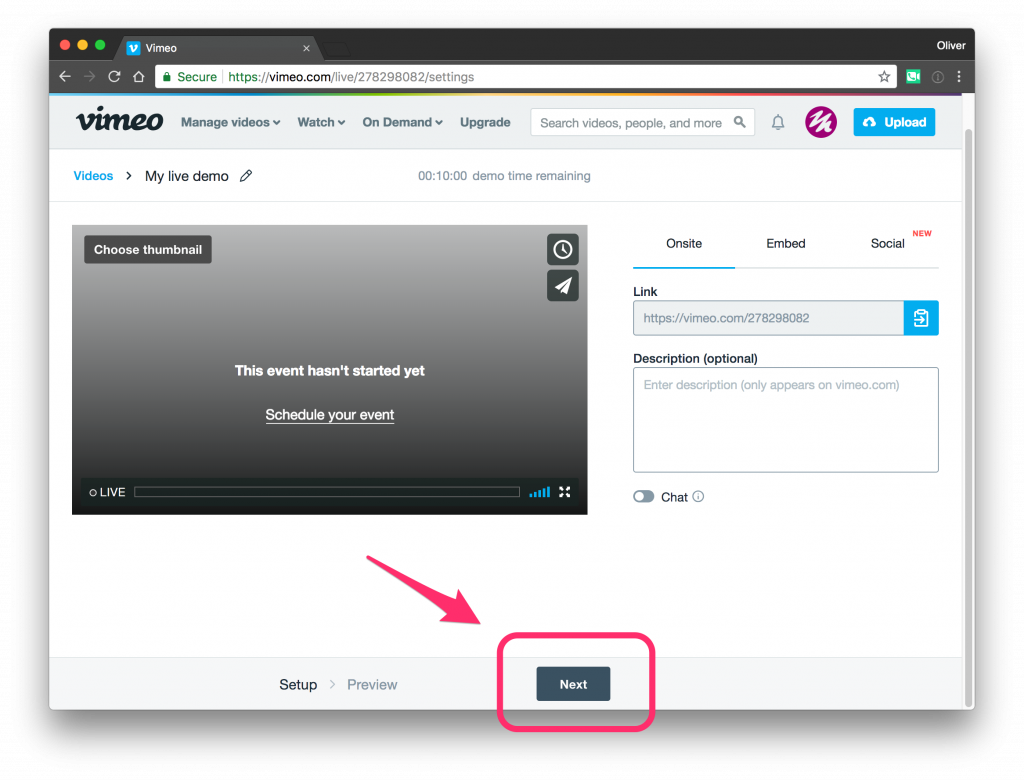
Wat is RTMP?
Het RTMP-protocol wordt niet meer gebruikt om streams aan kijkers te leveren. Meestal wordt de voorkeur gegeven aan een modern protocol zoals HLS. RTMP is echter nog steeds de standaard voor het leveren van uw streams aan uw online videoplatform.
Ter verduidelijking, uw video zal dit pad volgen:
- Opgenomen door de camera
- Gevoed aan RTMP-encoder, voorbereid voor levering via het RTMP-protocol (mimoLive)
- Verzonden naar uw online videoplatform (Vimeo)
- Voorbereid voor levering aan kijkers met het HLS-protocol
- Verzonden naar kijkers
Opzetten van mimoLive om te streamen naar Vimeo
Voeg een nieuw Live Streaming item toe aan de Uitvoer Bestemmingen.
- Klik op "+" om het popupmenu te openen
- Selecteer "Live Streaming" in het popup menu.
Haal nu de RTMP URL en de Stream Key van Vimeo op en plak deze in mimoLive in de velden Ingest Server en Stream Key:
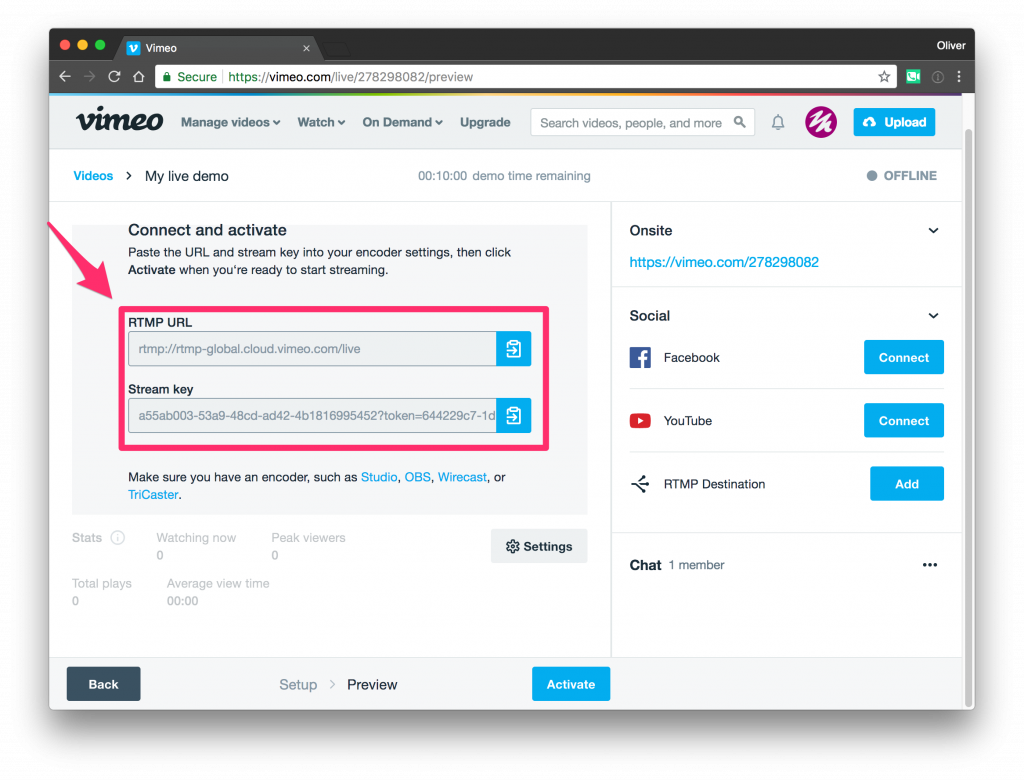
De Live knop in de rechterbovenhoek van de Live Streaming Output Bestemming is nu groen geworden, wat betekent dat het klaar is om te gaan.
De live stream starten
Zodra je mimoLive hebt ingesteld, moet je teruggaan naar Vimeo en op de knop "Activeren" klikken.



